物理でABXYが回転するコントローラーであったり、ボタンユニットがぐるっと回転するコントローラーがあったりと、最近結構変態仕様コントローラーが多いんですが、なんと、今回も変態です。やったー!
今回紹介するのは見て分かる通り、ディスプレイ搭載、しかもこのディスプレイがタッチパネル採用、Switch公式ライセンス品、そして着脱可能な背面パドルだったり、謎にスピーカーまで搭載されていて、ゲームの音声をコントローラーから聴くことが可能です。無茶苦茶やで・・・。
値段も超高級、三萬円!正直かなり高い。叫びながら購入しました。
販売ストア
・Amazon
ZUIKI STOREやAmazonなどで購入可能で、ホワイトの金額は29,800円。ブラックは更に高く、34,430円。いわゆる高級コントローラー。高すぎやろとは思いますが、同価格帯のコントローラーは結構あるので、そういう時代なんだなぁと思っています。
動画版
スペック&主な特徴
ZUIKI EVOTOPとは
EVOTOPは、X68000 Zを販売した株式会社瑞起が開発した高機能ゲームコントローラーで、高解像度タッチパネルを搭載し、直感的な設定変更が可能です。シェル素材にもこだわっていて、メタル製の十字ボタンと背面パドルを採用し、プレミアムな使用感を実現しています。
接続方式は、有線とBluetoothに対応し、PC(Windows)およびNintendo Switchで使用可能です。UWB(Ultra Wide Band)による低遅延接続もサポートしていますが、Switchでは非対応。ボタンマッピング、マクロ登録、連射機能を搭載し、スティックや背面パドルのカスタマイズも可能です。
Bluetoothオーディオによるコントローラー上のスピーカー、もしくはイヤホン接続での視聴が可能で、内蔵バッテリーにより、ワイヤレス接続時には10時間程度の連続使用が可能です。
Nintendo Switchでは、有線接続・Bluetoothでのワイヤレス接続が可能。ただし、HD振動、NFC(amiibo)、モーションIRカメラには対応していません。HOMEボタンの長押しによるスリープ解除やスクリーンショットボタンは使用可能です。
カラーはブラックとホワイトが出ていて、基本的には同じスペック、シェルの仕様が大きく変わっていて、ブラックではアラミド繊維やレザー調の素材を採用していて、更にリッチな質感に仕上げています。
開封&内容物
では早速開封していきます。
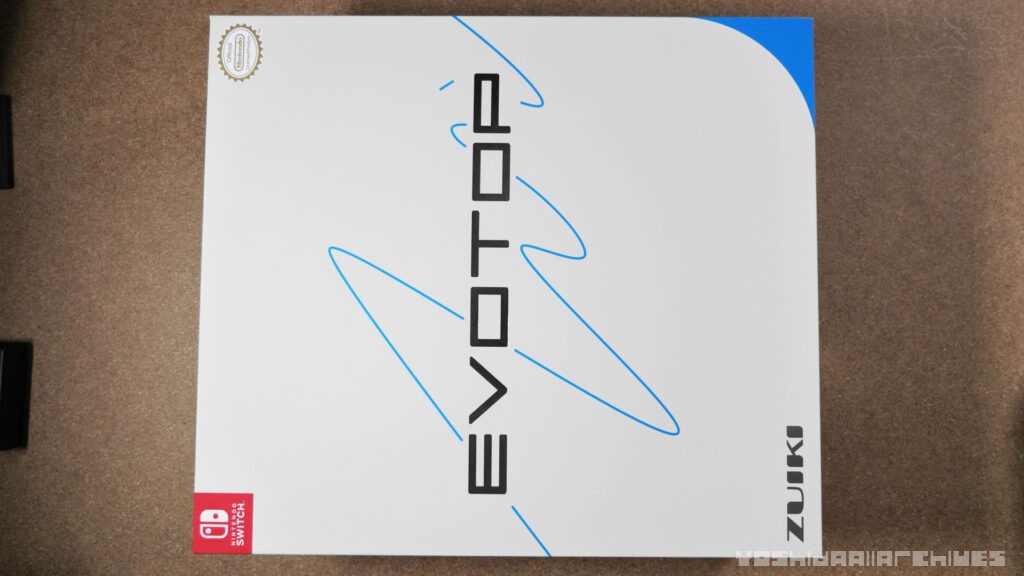
箱はこちら。EVOTOPの段ボールの中に更にこのような箱が入っていて、最初何が届いたのかと驚きました。コントローラーにしてはかなりでかい。気合の現れなのかもしれない。

内容物はこちら。
USB-A to USB-Cケーブル2メートル、UWBドングル、説明書、充電ドック、専用ケースに本体と十字キー、背面パドル、交換用スティックが入っています。
ドックや専用ケースも含まれるとは思っていなかったので、お得な気持ちになりました。
本体外観

まず最初に手にとって思ったのが、かなりずっしりとしていて、高級感があります。なんというか、高級感に全振りしたような質感の良さで、好印象。
シェルの質感もプラスチックではあるものの、ガッチリとした剛性の高そうな雰囲気で、ザラザラとしたテクスチャも非常に良い手触り、そして部分的に切り替わったテクスチャ、十字キーと背面パドルの金属素材が痺れます。流石三万円といったところ。所持している中では一番高級感があります。他に同価格帯のコントローラーは持っていないので当然かも知れませんが・・・。
まぁしかし、重量が高級感に直接大きく寄与している気はします。それくらいズッシリ感があります。
デザイン的には簡単に言うと、XBOXコントローラーにディスプレイをくっつけたようなバランス。ボタンなどの仕様や形状などもかなり似ています。

電源が付くとディスプレイとグリップ間部分のLED、中央下のボタンが点灯し、派手に彩ります。もちろんLEDは消せます。
ディスプレイは普通に高解像度のキレイな液晶、ここにおいてもかなりリッチな雰囲気があります。消費電力多そうなので、気になる場合は消しておくことも可能ですが、消して使うのはなんだか勿体ないような気がします。
ボタンレイアウトは右側に任天堂配列のABXY、TURBO-Zボタン、アナログスティック、左側にアナログスティック、四角に近い円形の十字キー。
中央には右側にプラスボタンとホームボタン、左側にマイナスボタンとスクリーンショットボタン、そして中央にタッチモニター、下部にEVOTOPボタン。

背面には上部にZLZRボタンアジャスターがあり、背面パドルが4つあります。真ん中にある点はリセットボタン。

初期状態では背面パドルは付いておらず、外すとこのような感じになります。

上側面にはL、ZL、コネクションモードスイッチ、USB-C、パワーモードスイッチ、R、ZR。
下側面にはミュートボタン、ヘッドセット端子、スピーカーがあります。

左右側面には特に何もありません
他のコントローラーとの比較

グリップ形状やショルダーボタンの作りなど、基本的にはXBOXコントローラー準拠でありながら、一応Switch用コントローラーなので、ボタン配置はSwitchプロコンに準拠しています。ちょっと特殊な感じですね。
操作感

グリップの感じは、つぶつぶとしたテクスチャが手のひら全体に効いていて、しっかりと握れます。
しかしやはり重い。重量は375グラムでコントローラーの中でもかなり重い部類です。おそらくディスプレイを搭載している兼ね合いで、コントローラーにしては大容量な2000mAhのバッテリーを搭載しているからでしょう。
大体コントローラーは多くて1500mAh程度、物によっては500mAhくらいなので、重くなって当然と言えば当然かも知れません。ちなみに重いと聞くDualSense Edgeの重量は約325グラムとのことで、さらに50グラム重い。
ニンテンドースイッチの液晶モデルがJoy-Con取付時に398グラム。こうして考えてみると、流石に重すぎる気がしてきました。

ABXYボタンはツルッとした光沢感のある質感で、XBOXコントローラーとほぼ同サイズ。トップ面はフラットに近く、感触はいわゆるメンブレンのラバーの押し心地。遊びが少なく標準的硬さ、静音性も高くも低くもなく標準的です。
XBOXコントローラーと比べると僅かに戻りが悪いように感じるのと、そもそもトレンド的にメンブレンではなくメカニカルスイッチだと思うので、この点は少し残念です。まぁ感触に関しては好みの問題もあるので参考まで。
プラスボタンやホームボタン類はカチカチとしたタクトスイッチ。気持ち良い感触ではありますが、もう少し柔らかければ使いやすいな、とは思います。

十字キーは結構独特、四角っぽい十字のデザインで、メンブレンの感触で、ボタンと似たような硬さではありますが、金属素材である点や形状からかなり違った印象を受けます。入力はしやすいように感じますが、こちらもやはりタクトスイッチである方が個人的には好きだな、と思います。
また十字キーはマグネットで固定されていて、従来の十字形の十字キーに簡単に交換可能。気分や遊ぶゲームタイトルによってカスタマイズできるのは良いですね。
アナログスティックはぐるぐる回すと滑らかな感触になっていて、スティック部分は金属。そしてスティックも交換可能で、標準がトップは中央凹み、フチがザラザラしたもの、それのスティック部分が長いタイプのもの、丸いシンプルなものとあります。大体のスティックは中央凹みの形状なので、このような丸いスティックは珍しいですね。
アミアミとしたテクスチャーが付いてはいるものの、若干滑りやすいように感じますが、珍しいのでこれで遊んでみています。
ちなみにドリフトしにくいホールセンサーを採用しています。

ショルダーボタンはボタン形状的にはXBOXコントローラーライクなもので、滑り止めのつぶつぶテクスチャはありません。
LBRBがパチパチとした独特な感触の気持ち良いタクトスイッチ、そしてLTRTはストロークの長いトリガーボタンなのですが、背面にトリガーストップスイッチがあり、これを切り替えることによって倒し角度を三段階に調整できます。一番小さくするとボタンのように使えますが、プロコンのような感触とは大きく違うので注意。
背面パドルはかなり独特ですが、ちょうど中指と薬指が当たる位置にあり、感触はポコポコとした感触のタクトスイッチ。かなり自然な位置、硬さだと感じます。薬指のものは少し力が入ると入力されそうなので、気になる人は外しておくと良いかもしれませんね。
背面パドルはマグネットで固定されていて、簡単に着脱可能な仕様となっています。なんだか気持ちよく、無駄につけ外ししてしまいます。
使用感
一応説明書に日本語で使い方が記載されていますが、ざっくり紹介していきます。サポートマニュアルも公式HPから見れるのでみたい人はどうぞ。
起動・初期設定・ペアリング
アップデート
まず最初にアップデートしたほうが良いとのことで、ある程度の動作確認が終わったあとに実行してみます。ちなみにアプデすると初期化されるので、本当に最初にやったほうがいいです。
基本的な操作や設定は本体のタッチモニターから可能なんですが、アップデートはPCで行わなければいけません。実行方法はざっくり言うと、ダウンロードしてアップデートツールを実行、USBでPCと繋げて、ホームとスクショボタンを押しながらリセットボタンをSIMピンか何かで押します。
あと手順通り行ってもアップデートが行われず悩んでいましたが、Q&Aをみて、アップデートツールを管理者として実行をすることで可能でした。
電源オン・時間を設定
電源は上側面右にあるトグルを回してONにします。ちなみにスポーツと書かれているものにすると、マクロとかターボが効かなくなり、競技用としても視覚的に操作できて使いやすいよねーという感じらしいです。
まず最初に立ち上げると、時間と名前をを設定できます。名前を設定する意味は特に無いですが、なんか楽しいですよね。
ペアリング
ペアリングは上側面左のトグルをSwitchならSwitchのBTマーク、PCならPCのBTにして変更します。切り替わる時間は瞬時とは言えませんが、直感的に変更できて良いです。ボタンの組み合わせ長押しで切り替えみたいな仕様が多いので。
そして場合によっては必要ないかもしれませんが、コントローラーをペアリングモードに移行するにはメニューを開き、『UWB・Bluetooth設定』→『コントローラーペアリング開始』と選択してペアリング。
UWBモードで接続する際は、PCにドングルを接続したあと、ドングルにあるボタンを長押しでLED点滅、点灯したら完了です。
使用感・バッテリー持ちなど

タッチモニターについて
実際に使ってみた機能面で言うと、タッチモニターで直感的に設定変更できたり、バッテリー残量やプレイ時間の確認ができるのは良いです。が、まぁそれまでと言いますか、リッチなディスプレイを用意している割にはできることは少ないような、なんだか勿体ないような気持ちになります。いや、嬉しいんですけどね。もうちょっとなんか、なんかできるのでは・・・?という気がしないでもない。
まぁ同じくディスプレイを採用しているManba Oneにも同じような事を思ったような気はしますが、こちらは(多分)高い解像度と輝度、そしてタッチパネルを採用しているだけあり、より持ち腐れ感を感じます。いや、こういうの好きなんですよ?本当に。
ドックに置くと時計になる

ドックに置くと、このように時計が表示されて、もう実質時計として使用できます。コントローラー型の置き時計を買ったのかもしれない。
あと単純にドックとして置きにくいので、もうちょっと良い形状とかあったんじゃないかなって思ったりもします。Manba Oneとか8Bitdoみたいな感じで。あぁでも背面パドルがあるから無理なのか・・・悩ましいですね。
あともっと言うと、GameSirのドック付きコントローラーなどでは、ドック側に無線ドングルを刺すことができることがあり、充電も無線ドングルも一つのポートにコンパクトにまとまって合理的だなって思ったので、それができたら良かったです。
スピーカー音質
コントローラーに付いてるんですよね。スピーカーが。なので、PCでゲームを遊ぶ際にコントローラーから音を聴くことが出来ます。なんで?という気持ちはおおいにありますが、まぁ楽しいので良いです。
音質自体はそりゃそう、という感じですが低音が弱く、音量が少ない感じです。どういう需要なんだろう。ちなみに、ヘッドフォンジャックを使うとヘッドフォンやイヤホンで聴くことができるようになります。
Switchウェイクアップ対応
Switchにて、コントローラーからのスリープ復旧にも勿論対応しています。たまに対応していないコントローラーあるんですよね。
UWBモードは早いが、Switch非対応
一応ニンテンドースイッチ公認コントローラーではあるものの、なんというか全体的にPC向けに作られている感が否めないんですよね。
中でもUWB接続という、紛失防止タグや車載レーダーなどに使われるかなり低遅延の無線接続モードを使えて、ポーリングレート1000近く出て有線接続並みの低遅延で遊べるらしいです。
実際使ってみましたが、Bluetoothモードでは遅延を感じたものの、UWB接続では確かに有線接続のようにサクサクしている感があり、快適に使えるような印象です。
が、こちらはSwitchでは非対応。アミーボにも対応していませんし、Bluetoothオーディオ接続での、有線イヤホンでの出力は可能ですがコントローラー側スピーカーからの出力は出来ませんし、マイクにも対応していませんし、バイブレーションにも対応していません。なんやて。
バッテリーは充電速度が気になる
バッテリー持ちに関しては、使ってない間はドックに刺しておけば充電してくれるのでそこまで気にはなりませんが、結構充電速度が遅いんですよね。公式によると動作時間が約10時間であるのに対して充電時間が約8時間。なのでヘヴィーに遊ぶゲーマーの方々にとっては若干のストレスかもしれません。
確かに充電遅いなーって思いながらディスプレイを眺めていました。が、そもそもコントローラーのバッテリー残量ってそんなに頻繁に確認しないからな・・・見えるから気になってしまうというのもありそう。
設定変更
『For Game Play』モード

基本的に設定変更はディスプレイから行えて、プロファイルを3つ保存できます。
通常画面では直接、プロファイルの変更、コントローラー側のボリューム変更、メニュー画面への以降が出来ます。
メニュー画面には下部のEVOTOPボタンからも行けます。
またEVOTOPボタンを二秒間長押しすると、エコモードに移行して画面・LEDが消灯し、バイブレーション・Bluetoothオーディオが無効化、バッテリー持続時間を増やせます。
『For EVOTOP Setting』モード

メニュー画面はかなり個性的。嫌いではない、むしろ好きな部類ではあるけれど、直感的にわかりにくいので、もうちょっと洗練させて欲しい。いやでもシンプルなメニュー画面とこのメニュー画面を選べたら確実に私はこっちを選ぶと思います。
大体の事はサポートマニュアルに書いてあるのでざっくり説明すると、以下の設定が可能。
・プロファイル
・TURBO-Z
・画面の明るさ
・LEDエフェクト
・テーマ設定
・オーディオ
・UWB・Bluetooth設定
・環境設定
・コントローラ情報
トリガーのバイブレーション
プロファイルではマッピング変更、マクロ設定、スティックデッドゾーン・反応曲線変更、バイブレーション変更など。面白いなと思ったのはトリガーのバイブレーションです。
トリガーをグググと押し込むとぐぐぐと応答するようにバイブレーションが反応するような仕組みにできて、これが結構面白いなと思いました。まぁ、結局一番短いトリガーストップを使うので、無効化されるんですが・・・。
TURBO-Z(連射機能)
連射モードには2つあり、任意のボタンを「TURBO-Zボタン」へ割り当てることで、「TURBO-Zボタン」が連射ボタンになるオリジナルモード、登録したボタンが連射ボタンになるスタンダードモードとあります。つまり通常のボタンとは別で連射ボタンを用意することができるってわけですね。結構珍しい?かもしれません。
設定方法はどちらも連射させたいボタンとTURBO-Zボタンを同時に2秒押すことで設定完了、スタンダードモードでは自動連射も可能です。
LED色変更
LEDエフェクトからは、オンオフ、色変更、明るさ変更、エフェクトをスタティック・ブレス・プッシュ・シークエンスと変更可能です。
他にもテーマ設定、キャリブレーションや初期化も可能。
意外と機能満載なものの、折角のタッチパネルなので他にも色々出来て欲しいような気がするので、今後のアップデートに期待です。
専用アプリは無い
このようなコントローラーではよく、PCやスマホ用に専用アプリが用意されていて、そちらで設定変更できることが多いですが、用意されていません。すべてコントローラー本体のみで行う必要があります。
感想
他の3万円クラスのコントローラーを使ったことが無いので相対的に評価はできませんが、なんかこう、お金をかけるところを間違っているような、変な尖り方をしてるコントローラーです。普通に三万円は高いなって思いますし、その金額分の細かい不満点は強く感じます。
が、方向性的にはかなり好きで、高級感特化型みたいな、本当に無駄な感じが痺れます。私自身いわゆる競技ゲーっぽいものは全然やらないので、プロゲーマー向けのハイエンド、より強くなるために作られたコントローラーよりも、遊び心を感じて合うなと思います。
その個人的嗜好を抜きに言うならば、やはり明らかに重すぎるといった点が気になります。私がコントローラーを使う際は大体膝の上に置いたり、テーブルの上に置いたりして遊ぶことがほとんどなので、言うほど負担にはなりませんが、遊ぶスタイルによってはかなり腕が疲れそうです。
ボタン仕様などの好みが合いそうで、このデザインが好きで、とにかく高級なコントローラーが欲しい!!というドニッチな方にオススメです。

